VPN이란 무엇인가요? VPN 가상 사설망의 장단점

VPN이란 무엇이며, VPN의 장단점은 무엇일까요? WebTech360과 함께 VPN의 정의와 이 모델 및 시스템을 업무에 적용하는 방법에 대해 알아보겠습니다.
개인 정보 보호와 관련하여 기본 설정을 완전히 믿지 마세요. Windows 11도 예외는 아닙니다. 데이터 수집과 관련하여 종종 한계를 넘기 때문입니다. 그러나 이러한 특정 도구는 기능 중단 없이 Windows 원격 분석을 효과적으로 제한할 수 있습니다.
3. O&O 셧업10++
숨겨진 원격 측정 설정 끄기
Windows 개인 정보 보호 옵션은 단순히 화면에만 표시되는 것이 아닙니다. 백그라운드에서 실행되는 레지스트리 수준의 원격 분석 기능도 있습니다. O&O ShutUp10++는 Windows가 숨기는 레지스트리 설정을 노출합니다.
100개 이상의 개인정보 보호 제어 옵션에 대한 액세스를 제공하고 시스템에 미치는 잠재적 영향에 따라 권장 , 제한 , 아니요 로 분류하는 휴대용 애플리케이션입니다 .
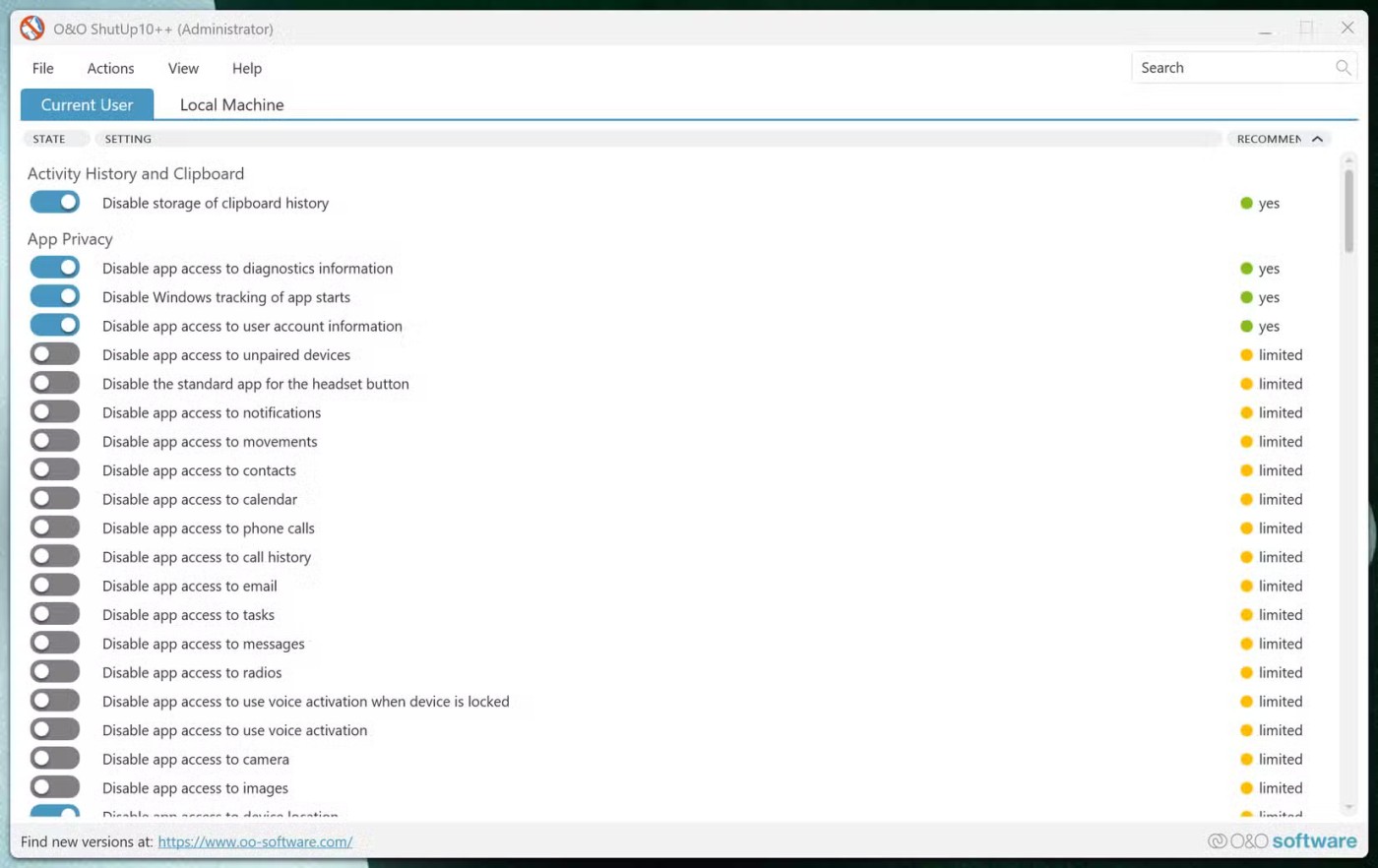
인터페이스는 Windows가 사용자 활동을 어느 정도 모니터링하는지 보여줍니다. 앱 개인 정보 보호 설정에서 확인할 수 있으며 , 여기에는 진단 데이터 수집 및 계정 정보 공유가 포함되어 있습니다. 이는 Windows 11이 기본적으로 개인 정보를 존중하지 않음을 시사합니다. 각 설정에는 기본적인 설명이 포함되어 있지만, 일부는 여전히 기술적입니다.
O&O ShutUp10++를 안전하게 사용하려면 다음 단계를 따르세요.
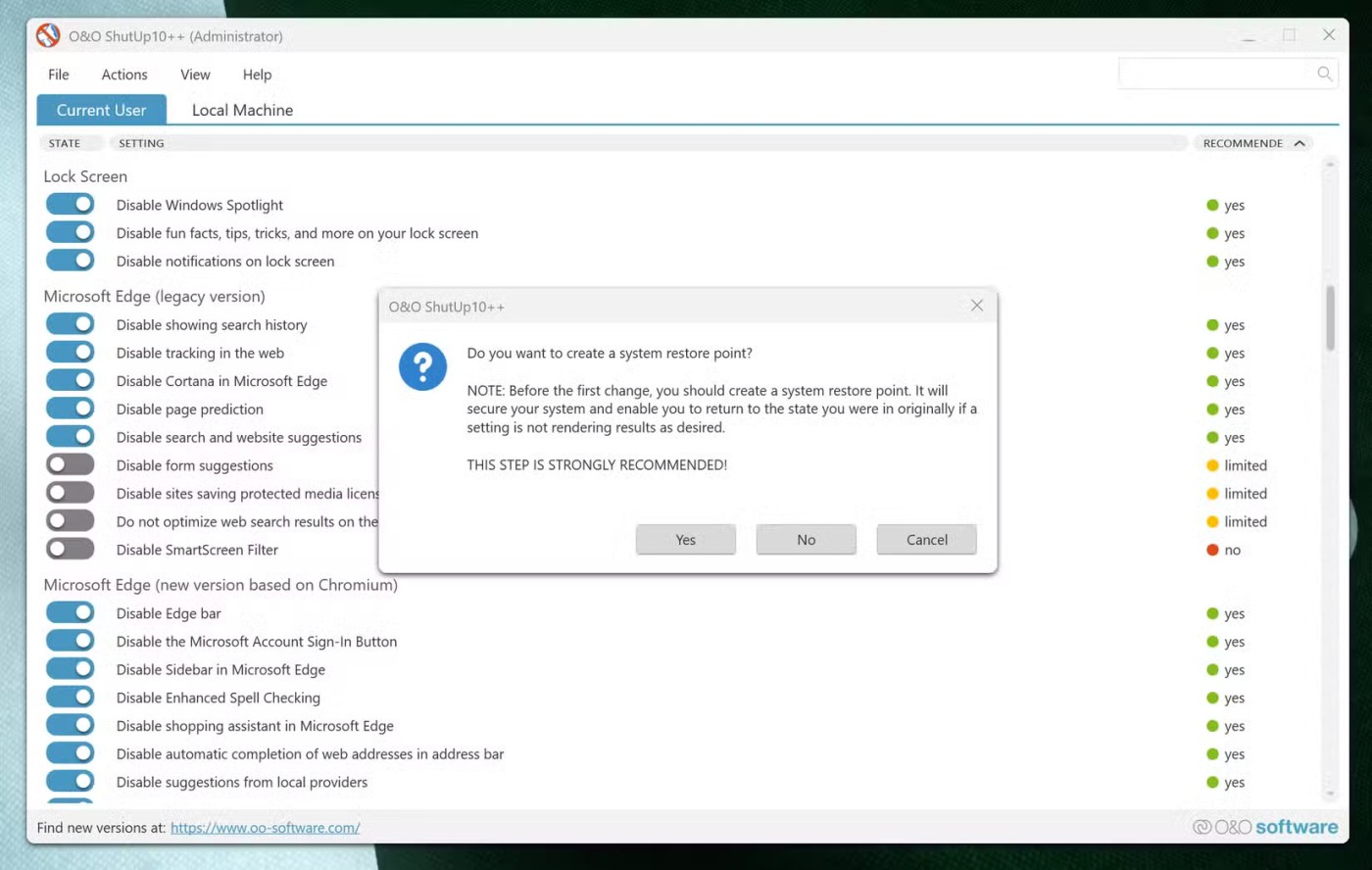
2. VPN을 사용하세요
Microsoft 서비스에서 위치 숨기기
O&O ShutUp10++에서 위치 서비스를 비활성화할 수 있지만, 다른 서비스들이 이 기능의 이점을 활용하기 때문에 최선의 선택이 아닐 수도 있습니다. Microsoft 서비스는 IP 위치 정보를 통해 위치 데이터를 수집합니다. Windows 업데이트를 확인하고, OneDrive를 동기화하고, Microsoft Store에 연결할 때마다 대략적인 위치가 Microsoft 서버에 공개됩니다.
이를 방지하려면 VPN을 사용해야 합니다. VPN은 Windows 원격 측정 데이터 수집을 차단하지는 않지만, 원격 서버를 통해 트래픽을 라우팅하여 실제 IP 주소를 가립니다 . 이로 인해 실제 위치와 Microsoft 원격 측정 시스템이 기록하는 정보 사이에 지리적 단절이 발생합니다.
무료 VPN은 기본적인 보안 요구 사항만 충족하지만, 유료 서비스는 더 나은 서버 인프라와 연결 속도를 제공하는 경우가 많습니다. 중요한 것은 비용이 아니라 제공업체의 데이터 처리 정책과 기술 구현입니다.
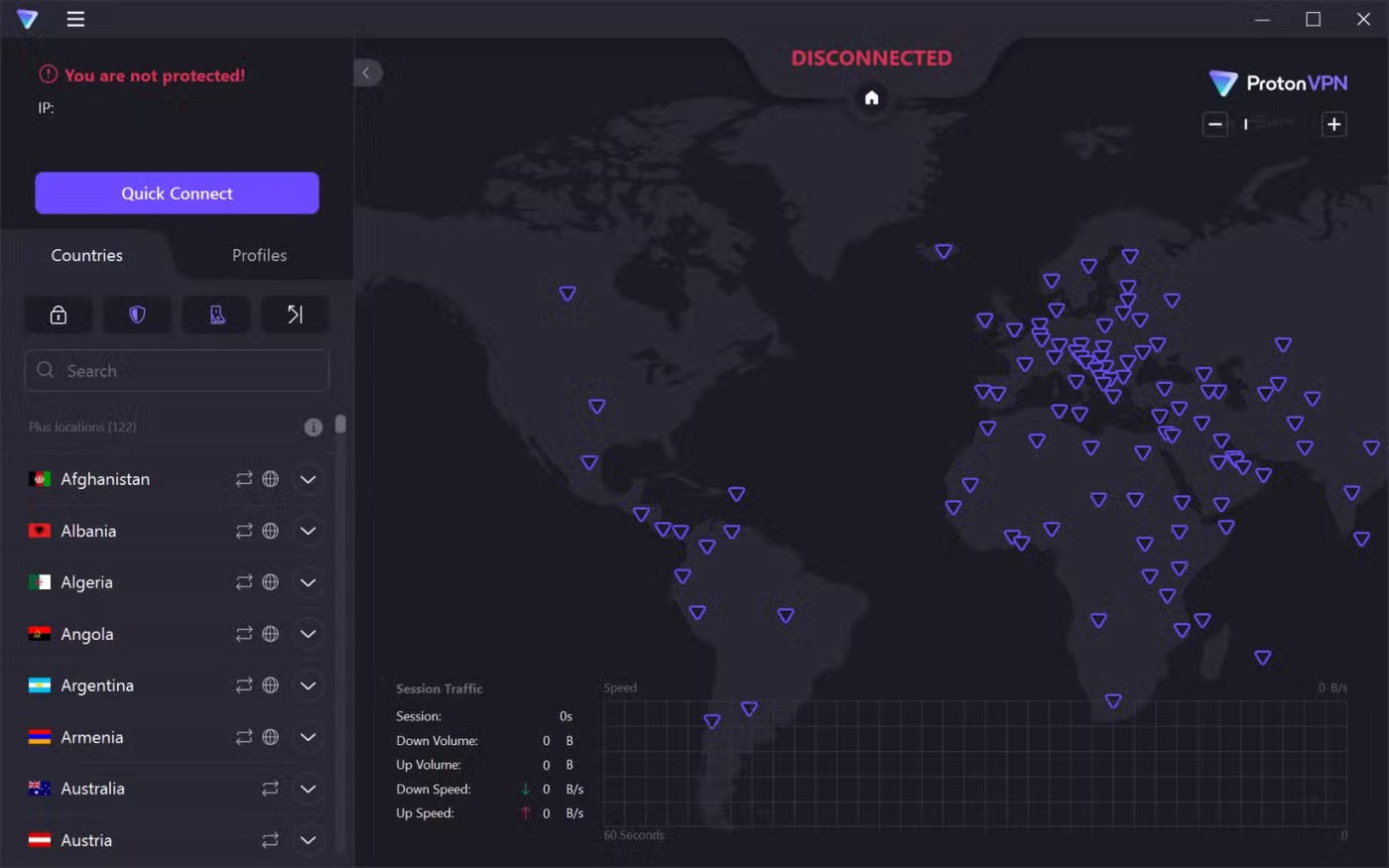
1. 스파이봇 안티비콘
블록 원격 측정 호스트
이 도구는 Windows가 특정 Microsoft 데이터 수집 서버에 접속하는 것을 차단하여 네트워크 수준에서 원격 측정을 차단합니다. 또한 시스템의 호스트 파일을 수정하여 원격 측정 요청을 로컬 서버 주소로 리디렉션합니다.
Windows가 진단 데이터를 telemetry.microsoft.com 또는 이와 유사한 엔드포인트 로 전송하려고 하면 해당 요청이 컴퓨터에서 나가기 전에 차단됩니다. 이는 단순히 레지스트리를 수정하는 것보다 더 포괄적인 차단 기능을 제공합니다.
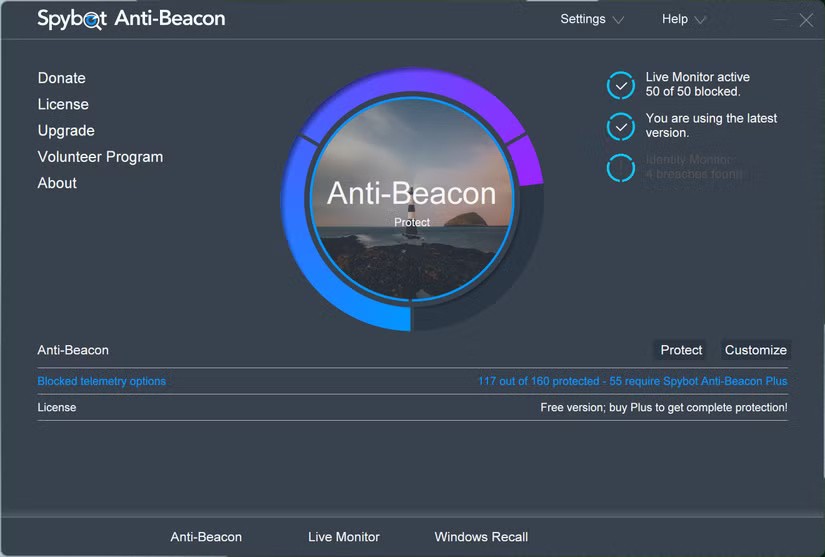
Spybot Anti-Beacon은 100개 이상의 알려진 Microsoft 원격 측정 호스트를 표적으로 삼습니다. 차단 과정은 투명하게 이루어집니다. Windows는 계속해서 데이터 전송을 시도하지만 연결이 실패합니다. 업데이트나 정품 인증과 같은 핵심 시스템 기능을 방해하지 않고 원격 측정 전송을 차단합니다.
Spybot Anti-Beacon을 구성하려면 다음 단계를 따르세요.
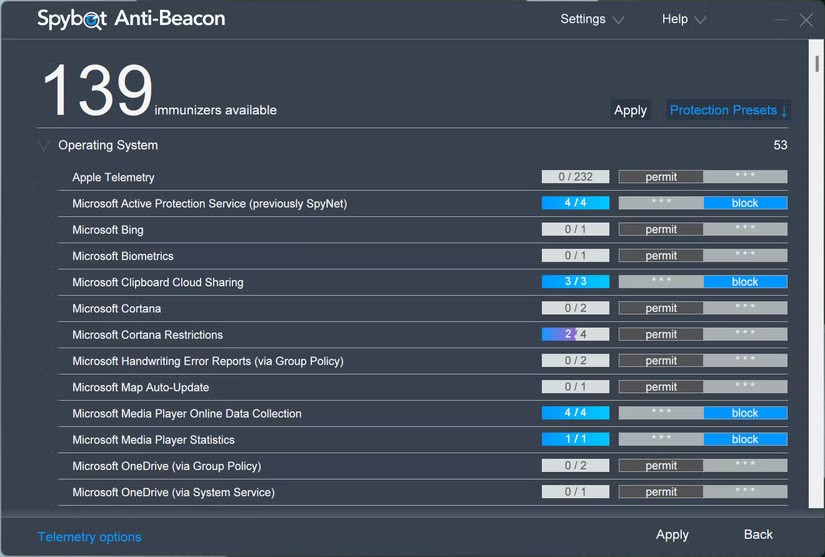
VPN이란 무엇이며, VPN의 장단점은 무엇일까요? WebTech360과 함께 VPN의 정의와 이 모델 및 시스템을 업무에 적용하는 방법에 대해 알아보겠습니다.
Windows 보안은 기본적인 바이러스 차단 이상의 기능을 제공합니다. 피싱, 랜섬웨어 차단, 악성 앱 실행 방지 등 다양한 기능을 제공합니다. 하지만 이러한 기능은 여러 겹의 메뉴 뒤에 숨겨져 있어 쉽게 찾을 수 없습니다.
한번 배우고 직접 시도해보면 암호화가 매우 사용하기 쉽고 일상생활에 매우 실용적이라는 걸 알게 될 겁니다.
다음 글에서는 지원 도구인 Recuva Portable을 사용하여 Windows 7에서 삭제된 데이터를 복구하는 기본 방법을 소개합니다. Recuva Portable을 사용하면 편리한 USB에 저장하여 필요할 때마다 사용할 수 있습니다. 이 도구는 작고 간단하며 사용하기 쉬우며 다음과 같은 기능을 제공합니다.
CCleaner는 단 몇 분 만에 중복 파일을 스캔한 후, 어떤 파일을 삭제해도 안전한지 결정할 수 있도록 해줍니다.
Windows 11에서 다운로드 폴더를 C 드라이브에서 다른 드라이브로 이동하면 C 드라이브의 용량을 줄이는 데 도움이 되고 컴퓨터가 더 원활하게 실행되는 데 도움이 됩니다.
이는 Microsoft의 일정이 아닌 사용자의 일정에 따라 업데이트가 이루어지도록 시스템을 강화하고 조정하는 방법입니다.
Windows 파일 탐색기는 파일 보기 방식을 변경할 수 있는 다양한 옵션을 제공합니다. 시스템 보안에 매우 중요한 옵션 중 하나가 기본적으로 비활성화되어 있다는 사실을 모르실 수도 있습니다.
적절한 도구를 사용하면 시스템을 검사하여 시스템에 숨어 있는 스파이웨어, 애드웨어 및 기타 악성 프로그램을 제거할 수 있습니다.
아래는 새 컴퓨터를 설치할 때 권장하는 소프트웨어 목록입니다. 이를 통해 컴퓨터에 가장 필요하고 가장 좋은 애플리케이션을 선택할 수 있습니다!
플래시 드라이브에 전체 운영 체제를 저장하는 것은 특히 노트북이 없는 경우 매우 유용할 수 있습니다. 하지만 이 기능이 Linux 배포판에만 국한된다고 생각하지 마세요. 이제 Windows 설치를 복제해 볼 때입니다.
이러한 서비스 중 몇 가지를 끄면 일상 사용에 영향을 주지 않고도 배터리 수명을 상당히 절약할 수 있습니다.
Ctrl + Z는 Windows에서 매우 자주 사용되는 키 조합입니다. Ctrl + Z를 사용하면 Windows의 모든 영역에서 작업을 실행 취소할 수 있습니다.
단축 URL은 긴 링크를 정리하는 데 편리하지만, 실제 목적지를 숨기는 단점이 있습니다. 악성코드나 피싱을 피하고 싶다면 무작정 링크를 클릭하는 것은 현명한 선택이 아닙니다.
오랜 기다림 끝에 Windows 11의 첫 번째 주요 업데이트가 공식적으로 출시되었습니다.
VPN이란 무엇이며, VPN의 장단점은 무엇일까요? WebTech360과 함께 VPN의 정의와 이 모델 및 시스템을 업무에 적용하는 방법에 대해 알아보겠습니다.
Windows 보안은 기본적인 바이러스 차단 이상의 기능을 제공합니다. 피싱, 랜섬웨어 차단, 악성 앱 실행 방지 등 다양한 기능을 제공합니다. 하지만 이러한 기능은 여러 겹의 메뉴 뒤에 숨겨져 있어 쉽게 찾을 수 없습니다.
한번 배우고 직접 시도해보면 암호화가 매우 사용하기 쉽고 일상생활에 매우 실용적이라는 걸 알게 될 겁니다.
다음 글에서는 지원 도구인 Recuva Portable을 사용하여 Windows 7에서 삭제된 데이터를 복구하는 기본 방법을 소개합니다. Recuva Portable을 사용하면 편리한 USB에 저장하여 필요할 때마다 사용할 수 있습니다. 이 도구는 작고 간단하며 사용하기 쉬우며 다음과 같은 기능을 제공합니다.
CCleaner는 단 몇 분 만에 중복 파일을 스캔한 후, 어떤 파일을 삭제해도 안전한지 결정할 수 있도록 해줍니다.
Windows 11에서 다운로드 폴더를 C 드라이브에서 다른 드라이브로 이동하면 C 드라이브의 용량을 줄이는 데 도움이 되고 컴퓨터가 더 원활하게 실행되는 데 도움이 됩니다.
이는 Microsoft의 일정이 아닌 사용자의 일정에 따라 업데이트가 이루어지도록 시스템을 강화하고 조정하는 방법입니다.
Windows 파일 탐색기는 파일 보기 방식을 변경할 수 있는 다양한 옵션을 제공합니다. 시스템 보안에 매우 중요한 옵션 중 하나가 기본적으로 비활성화되어 있다는 사실을 모르실 수도 있습니다.
적절한 도구를 사용하면 시스템을 검사하여 시스템에 숨어 있는 스파이웨어, 애드웨어 및 기타 악성 프로그램을 제거할 수 있습니다.
아래는 새 컴퓨터를 설치할 때 권장하는 소프트웨어 목록입니다. 이를 통해 컴퓨터에 가장 필요하고 가장 좋은 애플리케이션을 선택할 수 있습니다!
플래시 드라이브에 전체 운영 체제를 저장하는 것은 특히 노트북이 없는 경우 매우 유용할 수 있습니다. 하지만 이 기능이 Linux 배포판에만 국한된다고 생각하지 마세요. 이제 Windows 설치를 복제해 볼 때입니다.
이러한 서비스 중 몇 가지를 끄면 일상 사용에 영향을 주지 않고도 배터리 수명을 상당히 절약할 수 있습니다.
Ctrl + Z는 Windows에서 매우 자주 사용되는 키 조합입니다. Ctrl + Z를 사용하면 Windows의 모든 영역에서 작업을 실행 취소할 수 있습니다.
단축 URL은 긴 링크를 정리하는 데 편리하지만, 실제 목적지를 숨기는 단점이 있습니다. 악성코드나 피싱을 피하고 싶다면 무작정 링크를 클릭하는 것은 현명한 선택이 아닙니다.
오랜 기다림 끝에 Windows 11의 첫 번째 주요 업데이트가 공식적으로 출시되었습니다.













